4 Способа Отправлять Сообщения в Инстаграме
Сообщения в Instagram
Возможность вести личные переписки была в Instagram не сразу. Но разработчики поняли, что это очень важная функция. Пользователю необходимо знать, как написать сообщение в Инстаграме с компьютера либо смартфона, какие еще возможности есть у Директа.
Где искать Direct
Первый вопрос, на который нужно ответить – где в Инстаграме сообщения. Функционал Директ можно найти в правом верхнем углу со страницы новостей. Выглядит он как значок в форме самолета. 
Отправка
Следующий важный вопрос – как написать сообщение в Инстаграме. Порядок действий будет следующим:
- Зайти в Direct.
- Нажать значок «+».

- Отметить человека, которому нужно написать.

- Ввести текст.
- Нажать «Отправить».

В Директе можно отправлять не только текст, но и выбранные с галереи либо исчезающие видео и фото.
Еще один способ, как отправить сообщение в Инстаграме:
- Зайти в аккаунт пользователя (нужно быть его подписчиком, иначе смс попадет в папку «Запросы», а не «Диалоги»).
- Нажать на кнопку «Написать».

Дальнейшие действия такие же, как в предыдущем случае.
Групповые переписки
Инстарам позволяет вести и групповые переписки. Число участников не может превышать 32 человека. Чтобы начать такой диалог, нужно:
- Зайти в Direct и нажать на «+».
- Отметить не менее двух пользователей в списке.

- Не нашли ответа? Задать вопрос мы подготовим и вышлем вам ответ на e-mail
- Мощная прокачка Инстаграм аккаунта
Теперь появилась возможность писать текст, отправлять фото и видео группе людей.
Прочитали или нет
Пользователей приложения также интересует, как узнать, прочитано ли сообщение в Instagram. Найти информацию можно в диалоге с пользователем. Если оно было прочитано, внизу можно увидеть соответствующее уведомление.
Ниже представлен наглядный пример того, как это выглядит в Instagram. 
Удаление переписки
Пришла очередь рассмотреть еще один важный момент – как удалить сообщение в Инстаграме из Директа.
Чтобы удалить переписку, нужно:
- Зайти в Direct.
- Зажать палец на переписке и в меню выбрать пункт «Удалить».

Как удалить сообщение в Instagram, а не всю переписку целиком? Если речь идет о входящих– сделать это невозможно. Но существует функция «Отменить отправку», которая позволяет удалить отправленное пользователем сообщение у всех участников переписки. Чтобы это сделать, необходимо:
- Задержать палец на сообщении, которое нужно удалить.
- В появившемся меню выбрать пункт «Отменить отправку».

Важно! После удаления никто из участников переписки больше не увидит сообщение. Но собеседник ранее мог успеть его прочитать!
Инстаграм на компьютере
Разработчики создали веб-версию Instagram, через которую можно просматривать ленту, писать комментарии, ставить лайки. Но многие возможности мобильного приложения, в том числе Директ, здесь отсутствует. Как прочитать сообщение в Инстаграме в этом случае? Есть три способа.
Эмулятор Android
Скачивание эмулятора Android поможет быстро решить вопрос, как посмотреть сообщения в Инстаграм с компьютера. Можно выбрать любую понравившуюся программу.
В большинстве случаев используют BlueStacks:
- Скачать и установить BlueStacks.
- Войти в свой аккаунт в Google или зарегистрировать его.
- Зайти в Play Market и скачать Instagram.
- Пройти авторизацию под своими логином и паролем.
Вопрос, где сообщения в Instagram на компьютере не возникнет, так как перед пользователем откроется такая же версия приложения, как и на мобильном устройстве.
Фирменное приложение
Единственный минус способа – он доступен только пользователям Windows 10. Чтобы зайти в Direct, нужно:
- Скачать Инстаграм в Microsoft Store.
- Зайти в свой аккаунт.
- Значок Директа находится в правом верхнем углу (как и в мобильной версии).
- Выбрать фото, видео или написать текст.
- Нажать кнопку «Отправить».
Специальные сервисы
Использование некоторых онлайн-сервисов открывает дополнительные возможности, к примеру, настройку автоответчика или массовую рассылку сообщений.
Популярными сайтами являются:
Но стоит быть осторожными, так как использование сторонних ресурсов может привести к блокировке аккаунта.
Приложение для переписок для Instagram
Инстаграм выпустил официальное приложение для смартфонов, в котором пользователи могут обмениваться сообщениями и создавать чаты. Threads доступен для Play Market и AppStore, связан с аккаунтом владельца страницы в Инстаграме.
- создание чатов с пользователя из списка: «Близкие друзья»;
- отправка сообщений и обмен Сторис;
- анимированные;
- создание групповых переписок;
- личный статус и видеозвонки.
Чтобы написать кому-либо в приложении, нужно зайти в Инстаграм и выбрать пользователей для списка «Близкие друзья».
Как использовать приложение:
- Скачать и установить Threads.
- Открыть – подключиться к аккаунту в Инстаграме.
- Выбрать пользователя для переписки из списка друзей.
- Отправить.
В функциях личной переписки можно отправить фотографию, использовать групповой видеочат. Из недостатков – отсутствие синхронизации с перепиской в самом Инстаграме. Также, нельзя отредактировать сообщение после отправки или использовать функцию: «Ответить» с указанием исходника.
4 способа отправлять личные сообщения в Instagram | 2019
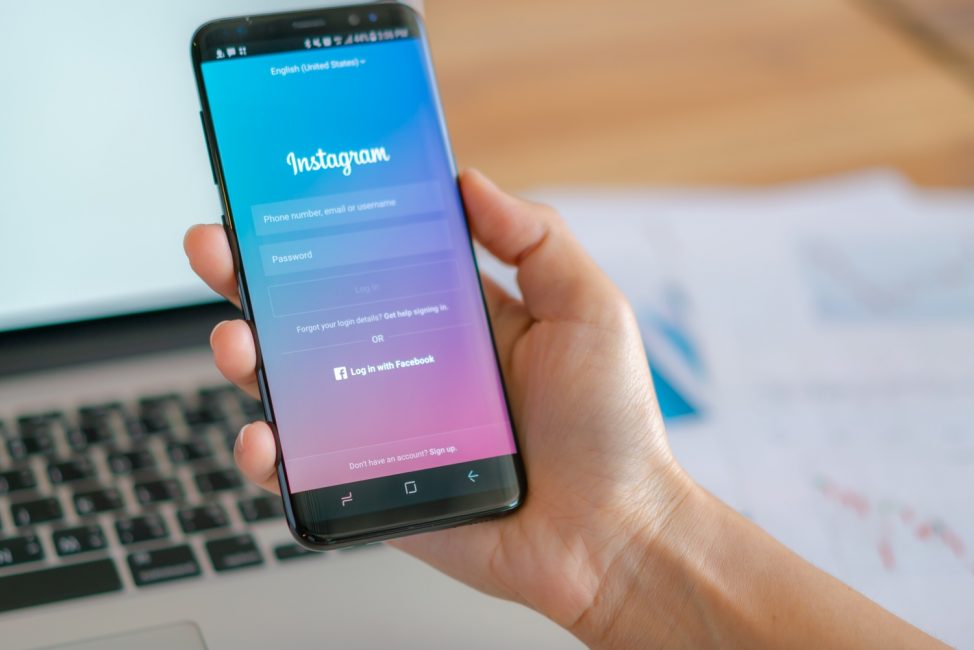
Отправляем сообщения в Инстаграм
В данном материале пойдёт речь о том, как отправлять личные сообщения в Инстаграме.
Надеемся, вы почерпнёте для себя массу новой информации.
Содержание этой статьи:
Instagram Direct

Скачивайте Instagram с официальных источников
Следует сделать оговорку – речи об отправке сообщения с персонального компьютера или ноутбука не идёт, потому как Instagram является в первую очередь приложением для мобильных устройств (к примеру, смартфонов и планшетов), но об этом гораздо позже.
Первый шаг . В зависимости от вашего гаджета, будь то iOS, Android или Windows Phone, посетите тематический ресурс App Store, Google Play и Windows Store, предварительно загрузив официальное приложение от настоящего разработчика Instagram, Inc (приложение должно быть верифицировано – наличие синей галочки).
Второй шаг. Кликните на иконку скачанного приложения и зайдите в Инстаграм. Если вы сделали это раньше, то в таком случае откройте домашнюю страницу с лентой новостей.
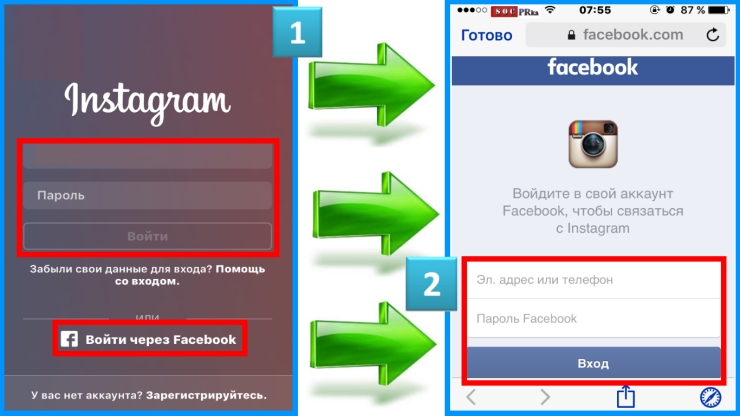
Войдите в приложение
Третий шаг. Кликните на изображение самолётика из бумаги в верхнем правом углу экрана.
Данный рисунок с самолётиком служит для открытия функции Директа Инстаграма, которая позволяет обмениваться с другими пользователями этой же платформы личными сообщениями.
Далее кликните на плашку “Новое сообщение” (New Message), которая расположена внизу экрана.
Это первый значок по счёту.
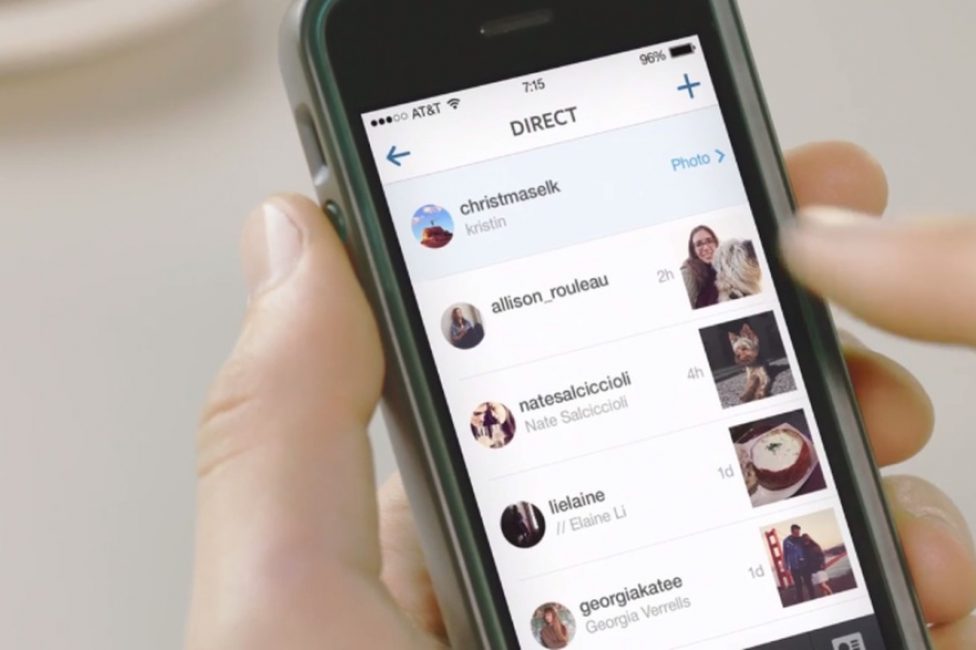
Четвёртый шаг. Определите человека, которому следует отправить личное сообщение. Количество людей, которым Вы хотите написать, ничем не ограничено.
Находится нужная поисковая строка в верхней части экрана.
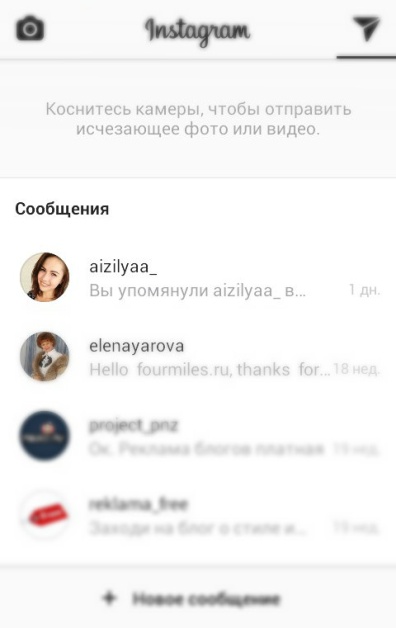
Пятый шаг. Наберите текст с помощью цифровой панели на клавиатуре с английской или русской раскладкой.
Для отправления одной или нескольких фотографий следует кликнуть на соответствующий рисунок и выбрать подходящий фотоснимок со своего личного архива или из интернета.
Шестой шаг. Кликните на плашечку “Отправить сообщение” (“Send Message”).
Расположена она правее от того места на экране, где вы набирали свой текст.
После клика на соответствующую плашку отправленное вами электронное письмо будет доставлено к вашему собеседнику.
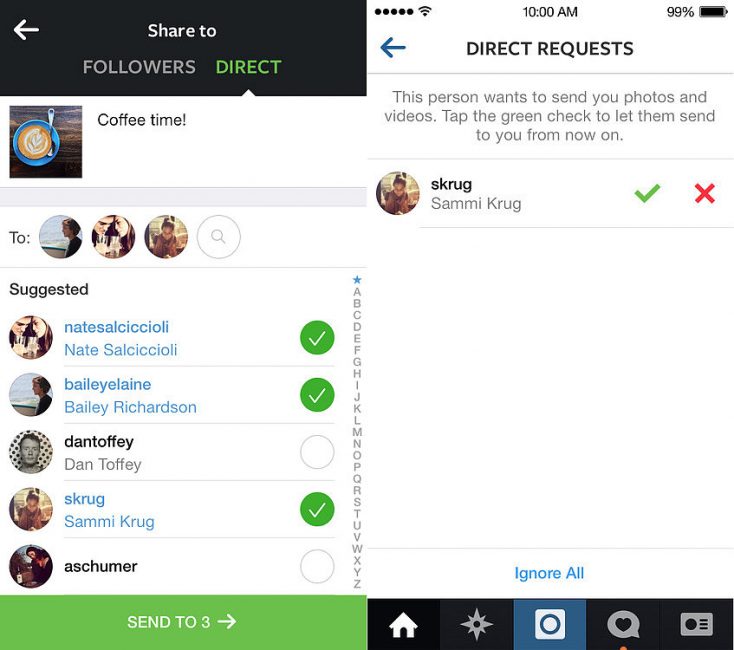
Профиль пользователя
Второй метод, позволяющий обмениваться личными сообщениями между вами и вашим собеседником, представляет собой отправку сообщения непосредственно через сам профиль пользователя.
Первый шаг. Если у вас не установлен Instagram — скачайте его из официального магазина приложение. В зависимости от вашего гаджета — это App Store, Google Play или Windows Store. Если программа уже установлена — просто переходите ко второму шагу.
Второй шаг. Кликните на иконку скачанного приложения и зайдите в Инстаграм.
Если вы сделали это раньше, то в таком случае откройте домашнюю страницу с лентой новостей.
Третий шаг. Найдите внизу экрана значок с изображением увеличительного стекла (лупы) и кликните на него.
Рисунок с увеличительным стеклом находится между изображениями домика и знака плюс, заключённого в овальную рамку.
Четвёртый шаг. Найдите плашку с панелью поиска и кликните на неё.
Панель поиска расположена в нижних углах экрана телефона.
Пятый шаг. Наберите в текстовой форме имя и прозвище пользователя. Вводя символы, вы заметите выскакивающие (возможно необходимые вам) имена и фамилии людей именно под поисковой строчкой.
Шестой шаг. Выберите никнейм человека, которому вы желаете отправить личное сообщение. Таким нехитрым способом площадка Инстаграм перенаправит вас к личному профилю нужного человека.
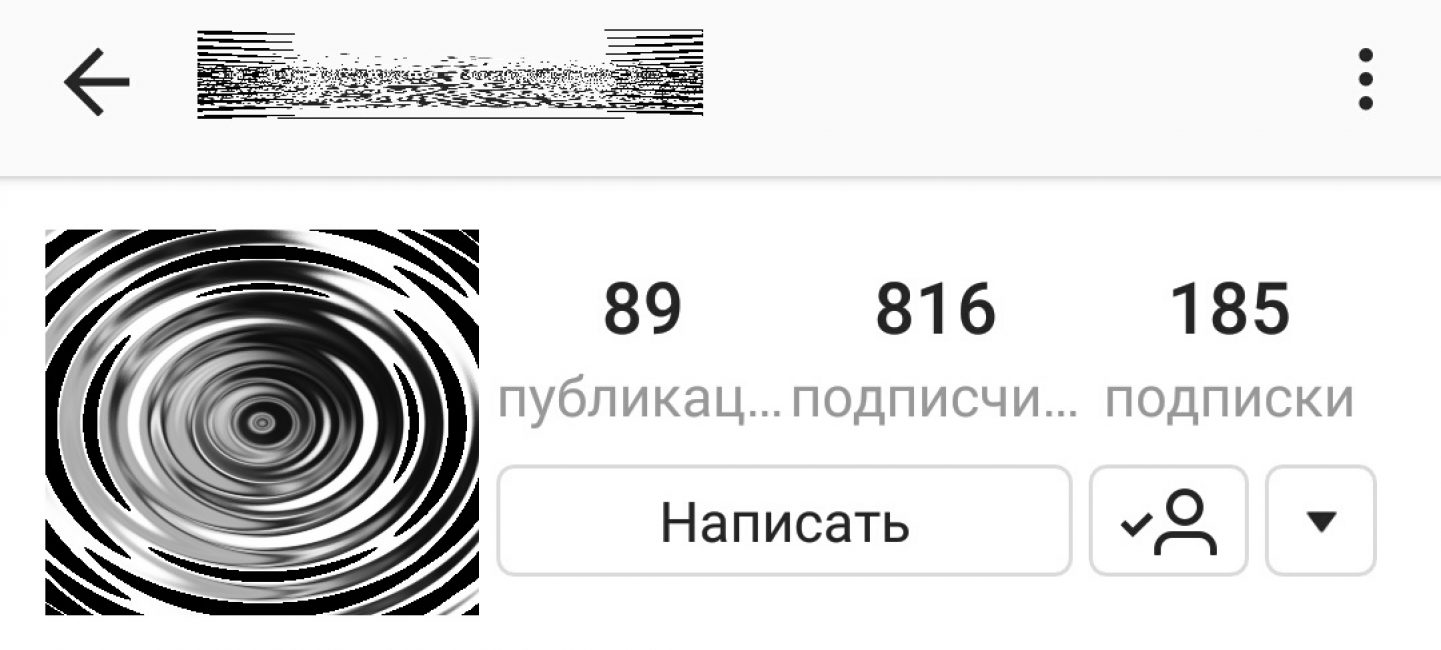
Седьмой шаг. Нажмите «…» (на IPhone) или кнопку ⋮ (Android) – расположение в верхнем правом краю экрана.
Восьмой шаг. Кликните на иконку “Написать ” (“Send Message”) – плашка распложена на нижней половине экрана.
Девятый шаг. Наберите текст с помощью цифровой панели на клавиатуре с английской или русской раскладкой.
Для отправления одной или нескольких фотографий следует кликнуть на соответствующий рисунок и выбрать подходящий фотоснимок со своего личного архива или из интернета.
Десятый шаг . Кликните на плашечку “Отправить сообщение” (“Send Message”).
Расположена она правее от того места на экране, где вы набирали свой текст.
После клика на соответствующую плашку отправленное вами электронное письмо будет доставлено к Вашему собеседнику.
Оставим несколько советов перед тем, как приступим к обсуждения третьего способа отправить личное сообщение с помощью социальной сети Инстаграм.
Отправка личных сообщений с ПК
Несмотря на ошеломляющую популярность сервиса, его создатели до сих пор не создали полноценного многофункционального сайта для посещения площадки пользователями персональных компьютеров.
Однако, всем известно, что для PC-юзеров нет никаких неосуществимых задач.
Дальнейшие ваши действия зависят от того, какая версия операционной системы Windows у вас установлена.
Приложение Instagram
Этот метод подходит для владельцев Windows 8 и Windows 10.
В официальном магазине Windows есть официальное приложение Instagram. Для начала его нужно установить.
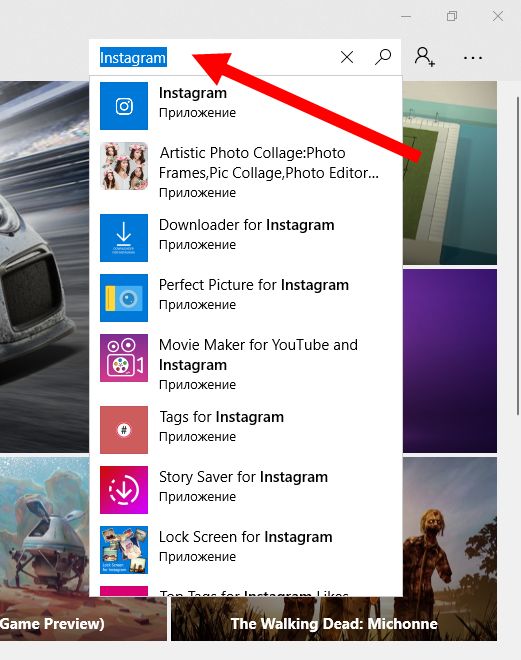
Ищем приложение в Магазине
Первый шаг. Запустите официальное приложение Instagram.
При его запуске появится всплывающее окно с предложением зарегистрироваться.
Обратите внимание, что если вы уже пользователь этой соцсети, нужно выбрать У вас уже есть аккаунт внизу приложения.
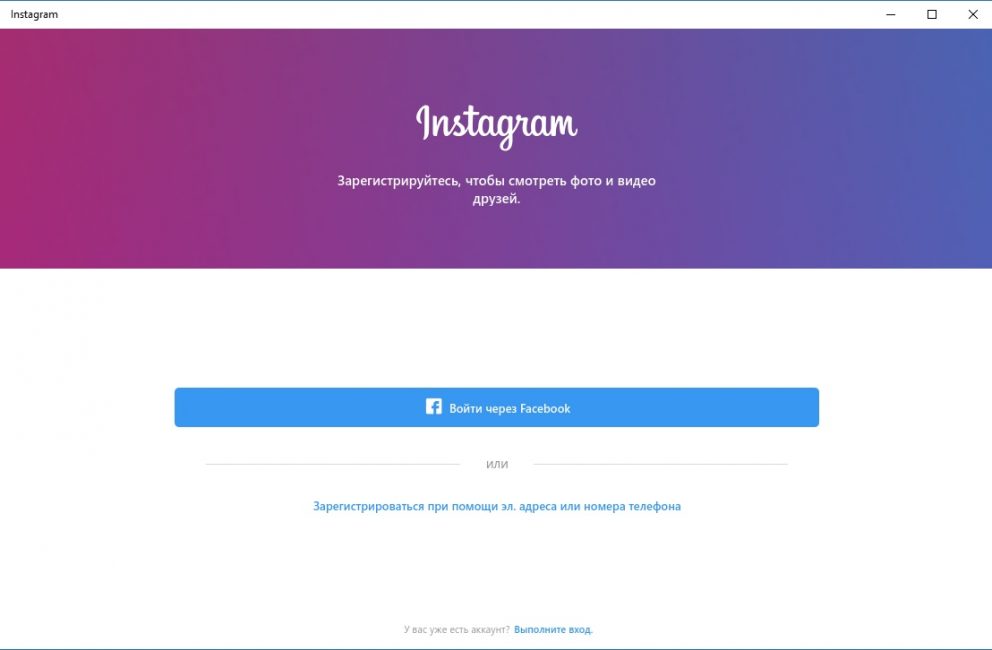
Выбираем пункт внизу
Второй шаг. Если вы раньше имели опыт в переписке и отправляли личные сообщения в Инстаграме своим друзьям с мобильного устройства, то эта информация будет отображена в приложении для компьютера.
Выберите чат с человеком, с котором у вас уже была беседа в сервисе.
Если же ничего подобного нет, то создать новый чат с нуля не составит никакого труда.
Третий шаг . В иконке “Кому” вам необходимо указать того (или тех) пользователя (-ей), которому (-ым) и предназначено личное сообщение.
Вы можете послать сообщения даже тому человеку, страница которого для просмотра вам даже недоступна.
Введите имя и прозвище пользователя, и поисковая система Инстаграма выдаст вам массу результатов.
Четвёртый шаг. В новом окне кликните на плашку “Написать сообщение” , а после набирайте соответствующий текст.
Пятый шаг. Для отправки личного сообщения нужно всего-навсего кликнуть на иконку “Отправить сообщение” (“Send Message”).
Всё, ваше сообщение успешно отправлено вашему собеседнику!
Эмулятор Android
Первоначально нужно загрузить эмулятор Android.
Скачиваем один из самых популярных эмуляторов BlueStacks.
Он весит примерно 300 Мб.
Когда установка будет завершена, появится окно программы.
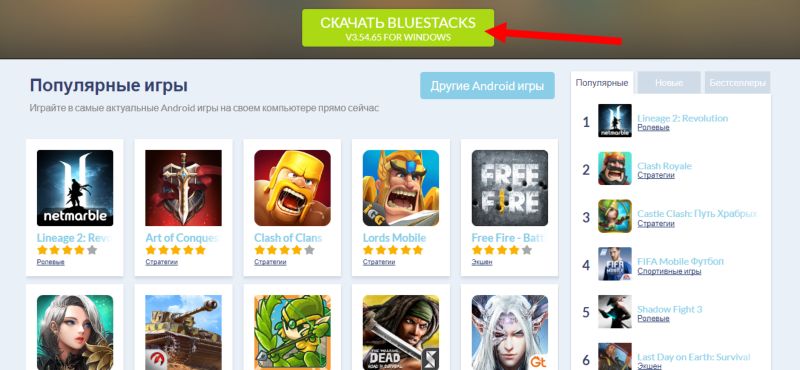
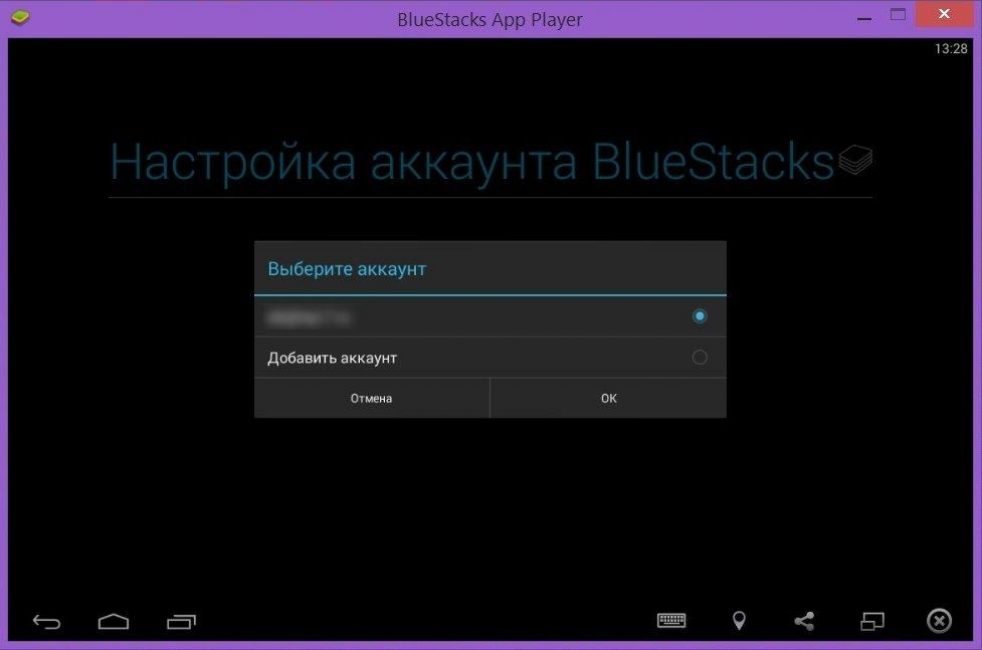
Заходим в учетную запись Google
В Play Market выбираем Instagram и устанавливаем.
Дальше действуем как с обычным приложением для Андроид.
ВИДЕО: КАК ОТПРАВИТЬ СООБЩЕНИЕ В ИНСТАГРАМ
КАК ОТПРАВИТЬ СООБЩЕНИЕ В ИНСТАГРАМ
4 способа отправлять личные сообщения в Instagram | 2019
В статье подробно рассматриваются четыре способа отправить сообщение в Инстаграм как при помощи телефона, так и компьютера.
Как писать сообщения в Инстаграме с телефона: инструкция
Как в Инстаграме написать личное сообщение с телефона – вопрос, который стал популярен с появлением в мобильном приложении функции Direct. Однако следом за нововведением потянулись другие вопросы – способы отправки и возможные проблемы, выход из меню переписки и её удаление. 
Как посмотреть сообщения в Инстаграме на телефоне?
Первый вопрос, который звучит от пользователей, решивших написать в личку — где находятся в Инстаграме сообщения? Сервис хранит переписку на серверах, и найти личные сообщения в Инстаграме можно с помощью функции Direct в официальном приложении. В ряде стран для телефонов доступно отдельное приложение Direct, но в России его установить можно только неофициально – при этом функционал и отдельного приложения, и встроенной функции полностью совпадают.
Написать в личку, используя приложение в телефоне, можно двумя способами:
- через меню Direct;
- со страницы пользователя, с которым требуется начать/продолжить личную переписку.
Чтобы написать в личку из меню Direct, потребуется:
- Открыть приложение, в меню домик тапнуть пиктограмму самолетика.

- Откроется список существующих бесед, а также рекомендации для общения. Чтобы продолжить существующий диалог, достаточно тапнуть по нему.

- Для того чтобы написать в личку новому собеседнику, его потребуется найти. Можно воспользоваться строкой поиска или пиктограммой плюсик. В обоих случаях поиск будет вестись по всем аккаунтам сервиса, но пиктограмма плюсик позволяет отмечать несколько собеседников для рассылки.

Важно! Как отметить друга в приложении, заходите по ссылке, мы все расскажем!
Чтобы начать или продолжить диалог с пользователем, страница которого уже открыта в приложении, потребуется:
- Тапнуть пиктограмму в виде трёх точек в правом верхнем углу личной страницы.
- В меню выбрать «Отправить» .
- Написать текст и отправить.

Такими способами можно как прочитать сообщение в Инстаграме, так и отправить, при этом разработчик гарантирует конфиденциальность информации.
Также доступны неофициальные способы открыть сообщения в Инстаграме на телефоне:
- сайты для раскрутки аккаунтов;
- программы от сторонних разработчиков.
Эти способы требуют передачи сторонним лицам пароля от аккаунта, и, как правило, услуга переписки платная. Так что стоит взвесить риски перед тем, как пользоваться функцией Direct через третьих лиц.
Возможно, вы ищите инструкцию как бесплатно установить на телефон, переходите по ссылке.
Как закрыть сообщения в Инстаграмме и как их удалить?
Чтобы выйти из меню Direct достаточно тапнуть управляющую кнопку телефона «Назад». А чтобы удалить, потребуется:
- Открыть меню Direct.
- Выбрать нужную беседу, тапнув по ней.
- Выбрать «Удалить» .

Как написать в личку с компьютера?
Приложение ориентировано на мобильные устройства, поэтому пользователям сложнее переписываться через компьютер. Основные способы личной переписки на ПК:
- официальная программа для Windows 10;
- эмулятор Android (чаще всего, используют BlueStacks);
- программы от сторонних разработчиков;
- сайты для раскрутки аккаунта.
Почему в Инстаграме не отправляются сообщения?

Как в Инстаграм отправить сообщение – не единственный вопрос пользователей, возникают и другие недопонимания и сложности с сервисом, однако это скорее исключение, чем правило. Основные проблемы при личной переписке на телефоне:
- Нет меню Direct. Стоит воспользоваться официальным приложением для телефона или перезагрузить устройство.
- Не получается написать и/или отправить медиа в личку. Скорее всего, блокировка из-за превышения лимитов на отправку «писем» в личку.
- Не открываются просмотренные фото и/или видео в личной переписке. Исчезающие фото и видео – специальная функция отправки. Такие медиа можно просматривать в личной переписке 1 раз/1 день (в зависимости от решения отправителя).
Другие неполадки и приложение просто не работает, смотрите все проблемы в 1 статье.
В целом, разработчики продолжают работать над возможностью личной переписки на телефоне, делая функцию удобней и понятней.
О том, как найти друзей в Instagram, мы расскажем по ссылке.
Как переслать сообщение в Инстаграме

Многие спрашивают: можно ли переслать сообщение в Инстаграме (текстовое или голосовое)?
Я уже писал об этом не раз, но проще всё-таки создать статью и перенаправлять из комментариев сюда.
Как переслать сообщение в Инстаграме
На данный момент рабочего способа переслать сообщение в Инстаграм не существует.
Дело в том, что в приложении такой функции просто не предусмотрено. Да, в ВК пересылать сообщения можно, но в Инстаграм — нельзя.
Это касается текстовых и голосовых сообщений.
Единственный способ поделиться перепиской — сделать скриншот и отправить в диалог.
Вы можете задать любой вопрос, связанный с Instagram. Ответим быстро.Задать вопрос>>
Вот как это сделать:
- Открываем директ с пользователем (диалог с сообщениями).
- Делаем скриншот переписки :
- Android: кнопка «Питание» + «Громкость минус»;
- iPhone: кнопка «Питание» + «Домой»;
- На разных смартфонах скриншот может делаться по-разному, лучше всего «погуглить» для вашей модели.
- Открываем диалог с другим пользователем.
- Касаемся иконки
 .
. - Скидываем скриншот с перепиской.

- При нажатии и удерживании сообщения — его текст можно скопировать;
- Чтобы переслать фото из чата — коснитесь и удерживайте его и выберите «Сохранить», затем откройте диалог и прикрепите сохранённое фото;
- Кстати, вы можете переслать публикацию в директ или поделиться историей в сообщении.
Пользователь узнает, что я сделал скрин с его перепиской?
Нет. Никакого уведомления он не получит (хотя раньше приходили).
Как переслать голосовое сообщение?
Боюсь, что голосовое сообщение переслать никак не получится.
Его даже скачать невозможно, не то, чтобы переслать кому-то.
Сообщения в Instagram
Возможность вести личные переписки была в Instagram не сразу. Но разработчики поняли, что это очень важная функция. Пользователю необходимо знать, как написать сообщение в Инстаграме с компьютера либо смартфона, какие еще возможности есть у Директа.
Где искать Direct
Первый вопрос, на который нужно ответить – где в Инстаграме сообщения. Функционал Директ можно найти в правом верхнем углу со страницы новостей. Выглядит он как значок в форме самолета. 
Отправка
Следующий важный вопрос – как написать сообщение в Инстаграме. Порядок действий будет следующим:
- Зайти в Direct.
- Нажать значок «+».

- Отметить человека, которому нужно написать.

- Ввести текст.
- Нажать «Отправить».

В Директе можно отправлять не только текст, но и выбранные с галереи либо исчезающие видео и фото.
Еще один способ, как отправить сообщение в Инстаграме:
- Зайти в аккаунт пользователя (нужно быть его подписчиком, иначе смс попадет в папку «Запросы», а не «Диалоги»).
- Нажать на кнопку «Написать».

Дальнейшие действия такие же, как в предыдущем случае.
Групповые переписки
Инстарам позволяет вести и групповые переписки. Число участников не может превышать 32 человека. Чтобы начать такой диалог, нужно:
- Зайти в Direct и нажать на «+».
- Отметить не менее двух пользователей в списке.

- Не нашли ответа? Задать вопрос мы подготовим и вышлем вам ответ на e-mail
- Мощная прокачка Инстаграм аккаунта
Теперь появилась возможность писать текст, отправлять фото и видео группе людей.
Прочитали или нет
Пользователей приложения также интересует, как узнать, прочитано ли сообщение в Instagram. Найти информацию можно в диалоге с пользователем. Если оно было прочитано, внизу можно увидеть соответствующее уведомление.
Ниже представлен наглядный пример того, как это выглядит в Instagram. 
Удаление переписки
Пришла очередь рассмотреть еще один важный момент – как удалить сообщение в Инстаграме из Директа.
Чтобы удалить переписку, нужно:
- Зайти в Direct.
- Зажать палец на переписке и в меню выбрать пункт «Удалить».

Как удалить сообщение в Instagram, а не всю переписку целиком? Если речь идет о входящих– сделать это невозможно. Но существует функция «Отменить отправку», которая позволяет удалить отправленное пользователем сообщение у всех участников переписки. Чтобы это сделать, необходимо:
- Задержать палец на сообщении, которое нужно удалить.
- В появившемся меню выбрать пункт «Отменить отправку».

Важно! После удаления никто из участников переписки больше не увидит сообщение. Но собеседник ранее мог успеть его прочитать!
Инстаграм на компьютере
Разработчики создали веб-версию Instagram, через которую можно просматривать ленту, писать комментарии, ставить лайки. Но многие возможности мобильного приложения, в том числе Директ, здесь отсутствует. Как прочитать сообщение в Инстаграме в этом случае? Есть три способа.
Эмулятор Android
Скачивание эмулятора Android поможет быстро решить вопрос, как посмотреть сообщения в Инстаграм с компьютера. Можно выбрать любую понравившуюся программу.
В большинстве случаев используют BlueStacks:
- Скачать и установить BlueStacks.
- Войти в свой аккаунт в Google или зарегистрировать его.
- Зайти в Play Market и скачать Instagram.
- Пройти авторизацию под своими логином и паролем.
Вопрос, где сообщения в Instagram на компьютере не возникнет, так как перед пользователем откроется такая же версия приложения, как и на мобильном устройстве.
Фирменное приложение
Единственный минус способа – он доступен только пользователям Windows 10. Чтобы зайти в Direct, нужно:
- Скачать Инстаграм в Microsoft Store.
- Зайти в свой аккаунт.
- Значок Директа находится в правом верхнем углу (как и в мобильной версии).
- Выбрать фото, видео или написать текст.
- Нажать кнопку «Отправить».
Специальные сервисы
Использование некоторых онлайн-сервисов открывает дополнительные возможности, к примеру, настройку автоответчика или массовую рассылку сообщений.
Популярными сайтами являются:
Но стоит быть осторожными, так как использование сторонних ресурсов может привести к блокировке аккаунта.
Приложение для переписок для Instagram
Инстаграм выпустил официальное приложение для смартфонов, в котором пользователи могут обмениваться сообщениями и создавать чаты. Threads доступен для Play Market и AppStore, связан с аккаунтом владельца страницы в Инстаграме.
- создание чатов с пользователя из списка: «Близкие друзья»;
- отправка сообщений и обмен Сторис;
- анимированные;
- создание групповых переписок;
- личный статус и видеозвонки.
Чтобы написать кому-либо в приложении, нужно зайти в Инстаграм и выбрать пользователей для списка «Близкие друзья».
Как использовать приложение:
- Скачать и установить Threads.
- Открыть – подключиться к аккаунту в Инстаграме.
- Выбрать пользователя для переписки из списка друзей.
- Отправить.
В функциях личной переписки можно отправить фотографию, использовать групповой видеочат. Из недостатков – отсутствие синхронизации с перепиской в самом Инстаграме. Также, нельзя отредактировать сообщение после отправки или использовать функцию: «Ответить» с указанием исходника.
Способы просмотра и отправки личных сообщений в Instagram с ПК
8 февраля 2018 Опубликовано в разделах: Работа с соцсетями. 125060

В последнее время компания Facebook, которая владеет социальной сетью Instagram, развивает не только мобильное приложение, но и официальный веб-ресурс. Прежде невозможно было даже просто просмотреть публикации. Сегодня же пользователи могут использовать сайт, выполняя большинство обычных задач: просмотр фотографий, видеозаписей и историй друзей, поиск людей, просмотр раздела «Рекомендованные», возможность подписываться на профили, публиковать контент, ставить лайки и писать комментарии.
Однако сайт имеет не все функции, к которым привыкли посетители. Он служит для экстренных случаев, когда нет доступа к телефону. К примеру, здесь нельзя получить доступ к личным перепискам и опубликовать историю. Сообщения в Инстаграме с компьютера возможны, но для этого необходимо прибегать к разным уловкам.
Как писать сообщения в Инстаграме с компьютера
Говоря о сообщениях, пользователи чаще всего имеют в виду оставление комментариев под записями и переписку в Direct. В мобильных версиях Direct не всегда был доступен, а появился в версиях Инстаграма от 5.0 и выше.
Задаваясь вопросом, как написать сообщение в Инстаграме с компьютера, следует помнить, что прямого раздела, в который можно войти и посмотреть переписки, в браузерной версии не существует. Однако доставлять короткие послания можно через комментарии. Для этого даже не нужно быть подписанным на человека — адресата послания (при условии, что профиль открыт). Сайт Instagram доступен в любом браузере.
- Сначала следует открыть браузер на ноутбуке или ПК с доступом в интернет.
- Затем произвести авторизацию, введя никнейм и пароль.
- Открыть публикацию, к которой необходимо оставить комментарий. По центру экрана будет размещена непосредственно фотография, а с правой стороны уже опубликованные комментарии и окошко для ввода текста.
- Кликнув по нему, следует ввести текст и отправить, нажав на кнопку клавиатуры Enter.
Комментарий отправлен. Разумеется, его будут видеть другие пользователи — для личной интимной переписки этот вариант отправки сообщений в Инстаграме с компьютера не годится.
Отправка писем в Direct
Если человек хочет вести переписку с ПК в приватном чате, как в приложении на смартфоне, то он не сможет этого сделать на сайте из-за отсутствия самой функции. Писать сообщения в Инстаграме через компьютер можно только при установке минималистичного десктопного клиента из «Магазина» на операционной системе Windows. Пользователь может выбрать один из следующих вариантов:
- Для настольных компьютеров и ноутбуков с операционной системой, принадлежащей семейству Windows под линейкой Windows 8 и выше. В этом случае человеку предлагается установить программу из официального магазина.
- Для более ранних версий операционной системы можно использовать сторонние программы, эмулирующие Android. Они дают возможность открывать различные клиенты, созданные для смартфонов.
Чтобы установить официальное приложение, необходимо открыть раздел «Магазин», находящийся на ПК. Для этого нужно подключение к интернету. В открывшемся окне нужно вбить в поиск название клиента и нажать на кнопку «Установить».
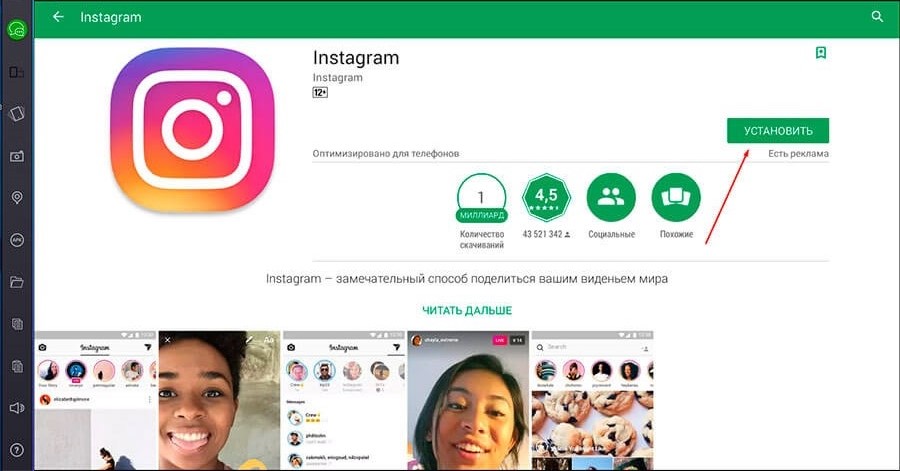
После скачивания Instagram будет доступен для пользования: его следует открыть и авторизоваться. Это приложение имеет все функции, что и на смартфоне.
Как посмотреть сообщения в Инстаграме через компьютер
После установки и авторизации в приложении, установленном на ПК, на экране автоматически отобразится вкладка. Она будет показывать новостную ленту. С ее помощью можно смотреть публикации друзей, рекомендованные профили, писать комментарии и ставить лайки. Чтобы перейти в Директ для отправки сообщений в Инстаграм через компьютер, следует нажать на кнопку в виде иконки с самолетом.
Здесь сохраняются все диалоги — даже те, что велись с телефона. Если ранее уже была переписка, нужно коснуться соответствующего чата либо создать новый диалог, выбрав человека из списка и нажав кнопку «Новый диалог».
При выборе собеседника можно отмечать сразу нескольких. Делается это в графе «Кому». При этом особенностью компьютерной версии является тот факт, что так отправлять сообщения в Инстаграме можно не только людям из списка подписок, но и тем, у кого профиль закрыт. В этом случае нужно найти интересующую страницу, начав вводить никнейм в поле поиска. Система выдаст все совпадения. Выбрав из предложенного списка нужный вариант, начинайте вводить текст.
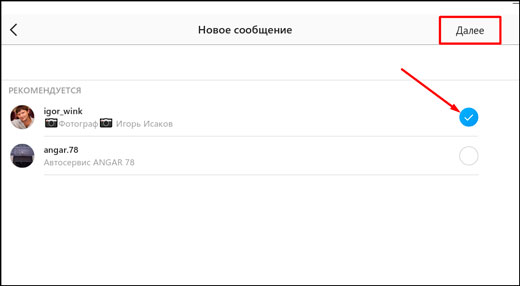
Если официальная программа на ПК по каким-либо причинам не работает (операционная система — Windows 7 и ниже), но необходимо посмотреть диалоги в Инстаграме через компьютер, помочь может условно-бесплатная программа для запуска Android-приложений. Она называется BlueStacks App Player. Скачивается BlueStacks с официального сайта .
- Открывается загруженный клиент.
- Вводится информация от аккаунта в Google: логин и пароль.
- Внутри программы открывается магазин приложений (такой же, как и на устройствах Android).
- С помощью поиска следует найти Instagram, установить и авторизоваться.
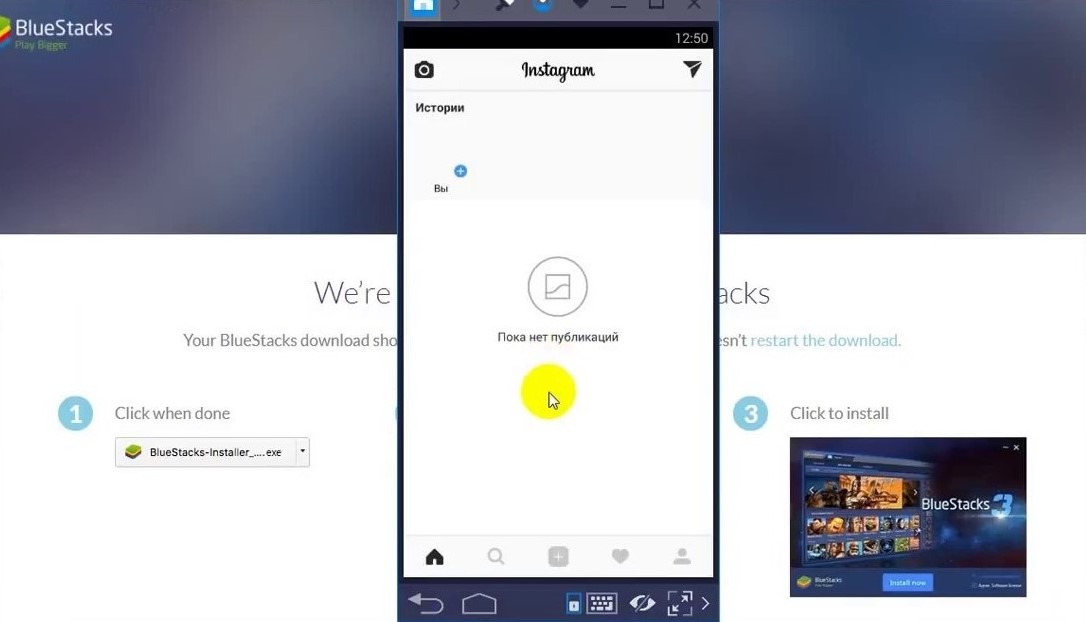
Далее им можно пользоваться в обычном режиме. Эмулятор BlueStacks бесплатный. Главное его преимущество — возможность использования программ от операционной системы Android для смартфонов на ПК. Естественно, некоторые функции и интерфейс отличаются от мобильной версии, однако все основные преимущества социальной сети сохранены — возможность просматривать и публиковать контент, писать комментарии и т.д.
Еще один плюс — возможность использования клавиатуры и компьютерной мыши, а также настройка уведомлений: если придет письмо, пользователь будет оповещен (BlueStacks работает в фоновом режиме).
Смотреть сообщения в Инстаграме через компьютер — довольно удобная функция. Она позволяет вести приватные беседы в Директе: отправлять текстовые послания, фото- и видеозаписи либо организовывать групповой чат.
Как прочитать диалог в Инстаграме с компьютера
Независимо от того, что за способ получения доступа к Direct был выбран (официальное приложение для ПК с версией OC Windows 8 и выше или сторонний симулятор BlueStacks App Player), читать и отправлять сообщения в Instagram через компьютер можно только по одному сценарию:
- Нажмите на иконку в виде самолета — это и есть вход в личные диалоги (иконка располагается в верхней части интерфейса).

- Открыв Директ, вы увидите все начатые диалоги и кнопку «Новый диалог».
- Выберите, что именно нужно отправить другому пользователю в чат: видеозапись, фотографию, текст.
- Ставьте лайки, блокируйте неугодных собеседников и удаляйте диалоги без возможности их дальнейшего восстановления, как и в мобильной версии.
Помимо преимуществ мобильной версии, здесь есть и те же недостатки. К примеру, максимальное количество писем, которые можно присылать в Директ, ограничение — не более 60 в сутки. По достижении этого порога возможность написать сообщение в Инстаграме через компьютер блокируется, однако функция прочтения будет доступна всегда.

Когда бренд интересен подписчикам.
Когда ваш контент нравится.
Когда про вас не забывают.
Когда ваш сайт посещают.


 .
.
